|
Spiegellady

Dieses Tutorial
wurde
von mir Romana
geschrieben, es darf
nicht kopiert werden und
auf
anderen
Seiten zum
download angeboten
werden.
Jegliche Ähnlichkeit ist
rein zufällig.
Ich habe es mit Corel
2020 geschrieben, geht aber
sicher mit den anderen
auch.
Tuben gibt es keines da ich
diese gekauft
habe bei
www.picsfordesign.com
Du benötigst 1 Haupttube
Material
Filter :
Filter -
Unlimited 2.0 -
Paper Textures -
Structure Paper 3
Paper Textures -
Structure Paper 1
Paper Textures - Papyrus
Hast du alles dann
fangen wir an.
1.)
Öffne ein transparentes Bild von 800 x
700
Suche dir 2 schöne Farben aus der Deiner
Tube
Ich hab als Vordergrundfarbe #D86B01
und als Hintergrundfarbe #F0E8AE
Aktiviere nun noch dein
Lineal bei Ansicht -- Lineal
2.)
Wir machen uns jetzt einen
Hintergrund
Materialeigenschaften -
Muster - such dir da das
"ATT4" raus mit dieser Einstellung
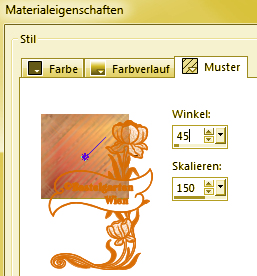
Fülle die Ebene damit
3.)
Effekte -
Reflektionseffekte - Kaleidoskop
mit dieser Einstellung
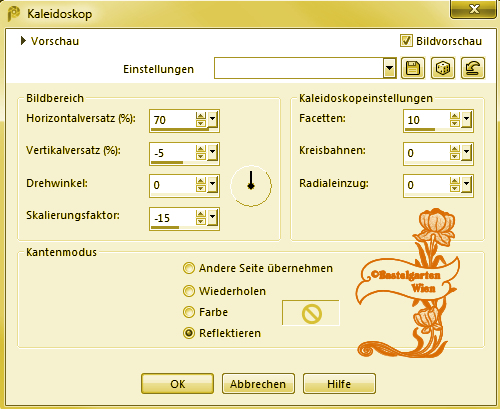
4.)
Erstellen -
Helligkeit und Kontrast mit
dieser Einstellung

5.)
Ebene neue Rastereben
Auswahlwerkzeug - Kreis
Zieh nun so den Kreis auf
- wie auf diesem Bild
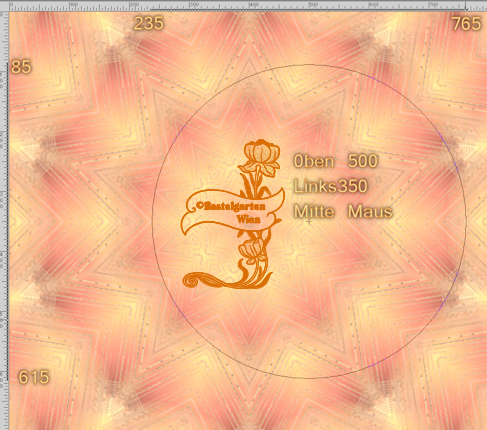
Fülle die Auswahl mit
der Vordergrundfarbe
#D86B01
6.)
Einstellen - Bildrauschen
hinzufügen/entfernen -
Bildrauschen hinzufügen
mit dieser Einstellung
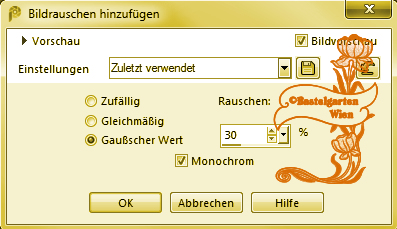
7.)
Auswahl ändern -
Verkleinern um 15 Pixel
Fülle nun die Auswahl mit der
Hintergrundfarbe #F0E8AE
Wiederhole das Bildrauschen von Punkt 6
Auswahl ändern -
Verkleinern um 15 Pixel
Fülle die Auswahl mit
der Vordergrundfarbe
#D86B01
Wiederhole das Bildrauschen von Punkt 6
Auswahl ändern -
Verkleinern um 15 Pixel
Fülle nun die Auswahl mit der
Hintergrundfarbe #F0E8AE
8.)
Effekte - Textureffekte -
Textur nach deiner Wahl mit dieser Einstellung
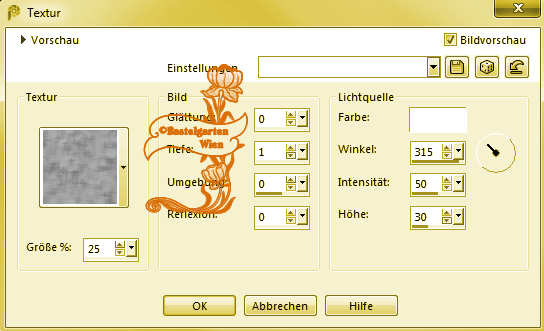
Auswahl aufheben
9.)
Effekte - 3D Effekte - Schlagschatten
mit dieser Einstellung
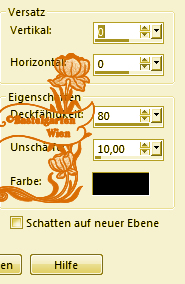
10.)
Ebene - neue Rasterebene
Auswahlwerkzeug - Benutzerdefinierte
Auswahl mit dieser Einstellung

Fülle die Auswahl mit
der Vordergrundfarbe
#D86B01
11.)
Filter -
Unlimited 2.0 -
Paper Textures -
Structure Paper 3 - mit dieser Einstellung
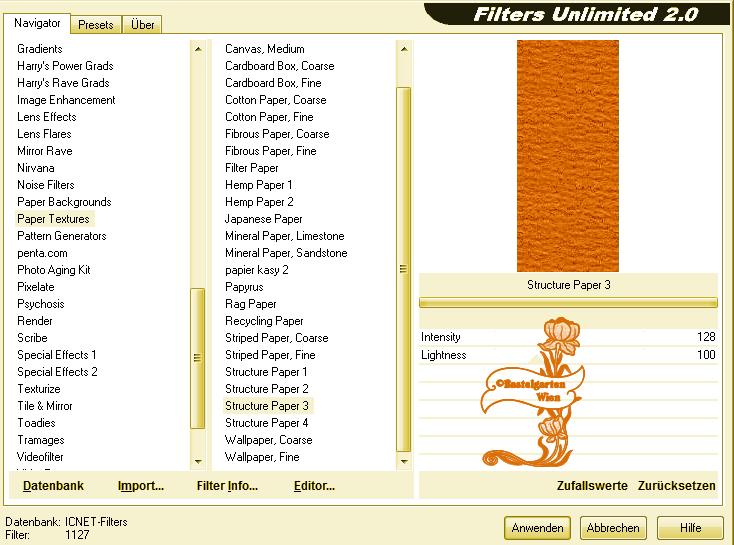
Auswahl aufheben
Wiederhole den Schlagschatten
mit dieser Einstellung ( 0 - 0 - 80-
10 )
12.)
Ebene - neue Rasterebene
Auswahlwerkzeug - Benutzerdefinierte
Auswahl mit dieser Einstellung
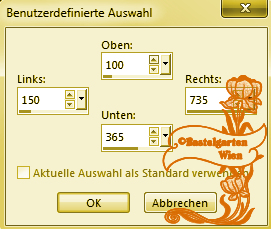
Fülle nun die Auswahl mit der
Hintergrundfarbe #F0E8AE
13.)
Filter -
Unlimited 2.0 -
Paper Textures -
Structure Paper 1 - mit dieser Einstellung
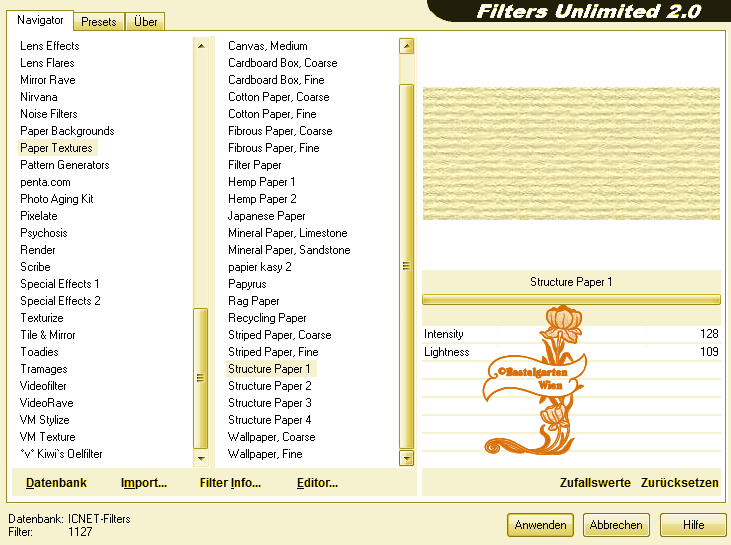
Auswahl aufheben
Wiederhole den Schlagschatten
mit dieser Einstellung ( 0 - 0 - 80-
10 )
14.)
Aktiviere nun dein Formwerkzeug , suche
dir da die Form "longbardashed-kris" raus mit dieser
Einstellung

Zieh nun so eine Form auf
- wie auf diesem Bild
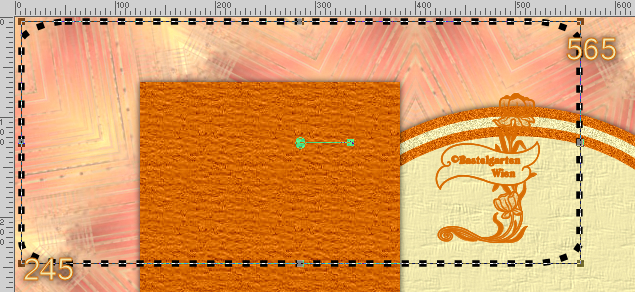
Ebene Umwandeln in eine
Rasterebene
15.)
Effekte - Bildeffekte
Versatz mit dieser Einstellung
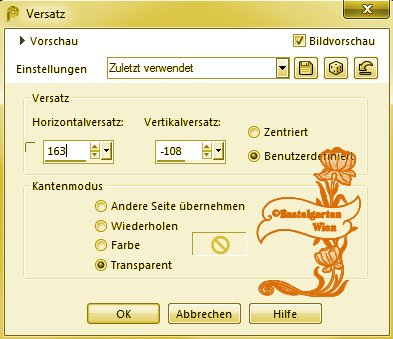
16.)
Auswahl - alles Auswählen
- Auswahl schwebend - nicht
schwebend
Fülle nun die Auswahl mit der
Vordergrundfarbe #D86B01
Auswahl aufheben
Wiederhole den Schlagschatten
mit dieser Einstellung ( 0 - 0 - 80-
10 )
Ebene nach unten
zusammenfassen
Ebene duplizieren
Bild - Horizontal Spiegeln -
dann Vertikal Spiegeln
17.)
Ebene - neue Rasterebene
Auswahlwerkzeug - Benutzerdefinierte
Auswahl mit dieser Einstellung
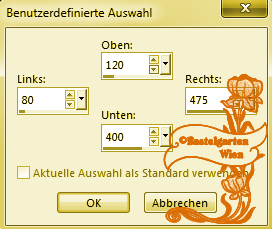
Fülle nun die Auswahl mit der
Vordergrundfarbe #D86B01
18.)
Effekte - Textureffekte -
Kacheln mit dieser Einstellung
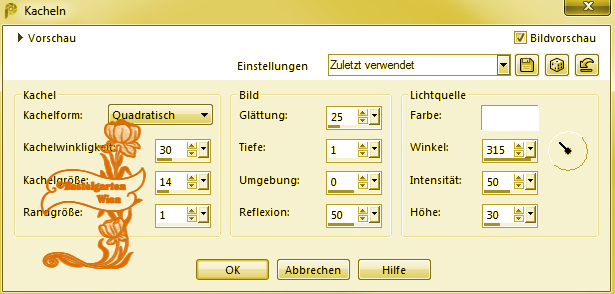
Auswahl aufheben
Wiederhole den Schlagschatten
mit dieser Einstellung ( 0 - 0 - 80-
10 )
Ebene duplizieren
Bild - Horizontal Spiegeln -
dann Vertikal Spiegeln
19.)
Ebene neue Rastereben
Auswahlwerkzeug - Kreis
Zieh nun so den Kreis auf
- wie auf diesem Bild
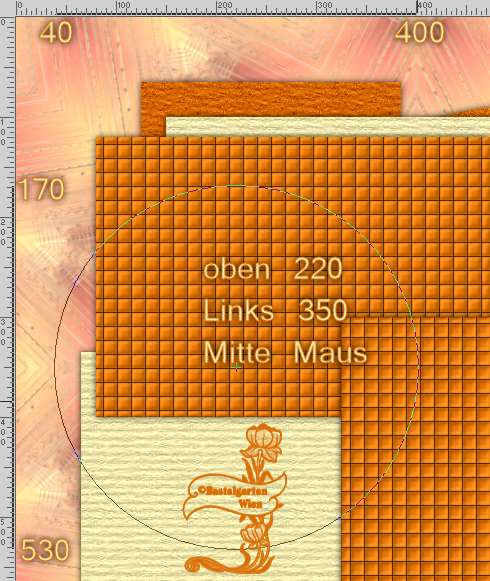
Fülle nun die Auswahl mit der
Hintergrundfarbe #F0E8AE
20.)
Wiederhole das Bildrauschen von Punkt 6
Auswahl ändern -
Verkleinern um 5 Pixel
Fülle die Auswahl mit
der Vordergrundfarbe
#D86B01
Wiederhole das Bildrauschen von Punkt 6
Auswahl ändern -
Verkleinern um 5 Pixel
Fülle nun die Auswahl mit der
Hintergrundfarbe #F0E8AE
21.)
Filter -
Unlimited 2.0 -
Paper Textures - Papyrus - mit dieser Einstellung
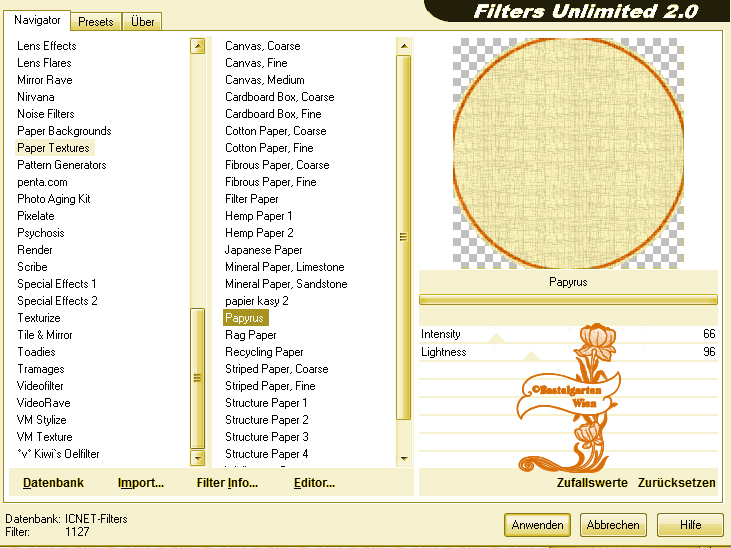
Auswahl aufheben
Wiederhole den Schlagschatten
mit dieser Einstellung ( 0 - 0 - 80-
10 )
Ebene duplizieren
Bild - Horizontal Spiegeln
22.)
Ebene neue Rastereben
Auswahlwerkzeug - Kreis
Zieh nun so den Kreis auf
- wie auf diesem Bild
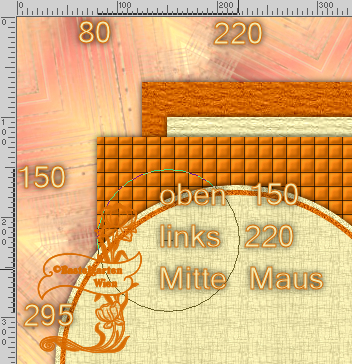
Fülle die Auswahl mit
der Vordergrundfarbe
#D86B01
Wiederhole die
Textur nach deiner Wahl aus
Punkt 8
Auswahl aufheben
Wiederhole den Schlagschatten
mit dieser Einstellung ( 0 - 0 - 80-
10 )
Ebene duplizieren
Bild - Horizontal Spiegeln und
vertikal spiegeln
23.)
Ebene - neue Rasterebene
Auswahlwerkzeug - Benutzerdefinierte
Auswahl mit dieser Einstellung

Fülle die Auswahl mit
der Vordergrundfarbe
#D86B01
Wiederhole die
Textur nach deiner Wahl aus
Punkt 8
Auswahl aufheben
Wiederhole den Schlagschatten
mit dieser Einstellung ( 0 - 0 - 80-
10 )
Ebene duplizieren
Bild - Horizontal Spiegeln -
dann Vertikal Spiegeln
24.)
Aktiviere nun dein Formwerkzeug , suche
dir da die Form "longbardashed-kris" raus mit dieser
Einstellung

Zieh nun so eine Form auf
- wie auf diesem Bild
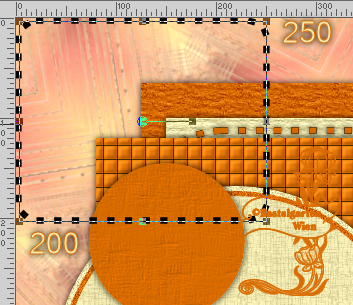
Ebene Umwandeln in eine
Rasterebene
25.)
Effekte - Bildeffekte
Versatz mit dieser Einstellung
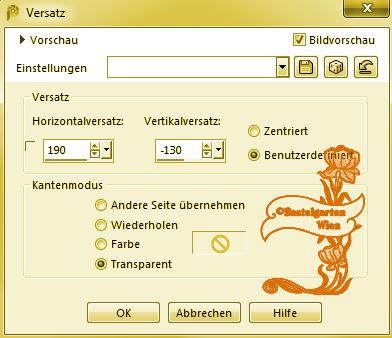
26.)
Auswahl - alles Auswählen
- Auswahl schwebend - nicht
schwebend
Fülle nun die Auswahl mit der
Hintergrundfarbe #F0E8AE
Auswahl aufheben
Wiederhole den Schlagschatten
mit dieser Einstellung ( 0 - 0 - 80-
10 )
Ebene duplizieren
Bild - Horizontal Spiegeln -
dann Vertikal Spiegeln
27.)
Ebene - neue Rasterebene
Auswahlwerkzeug - Benutzerdefinierte
Auswahl mit dieser Einstellung
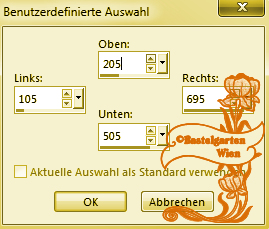
Fülle nun die Auswahl mit der
Hintergrundfarbe #F0E8AE
28.)
Wiederhole das Bildrauschen von Punkt 6
Auswahl ändern -
Verkleinern um 5 Pixel
Fülle die Auswahl mit
der Vordergrundfarbe
#D86B01
Wiederhole das Bildrauschen von Punkt 6
Auswahl ändern -
Verkleinern um 5 Pixel
Fülle nun die Auswahl mit der
Hintergrundfarbe #F0E8AE
29.)
Effekte - Textureffekte -
Jalousie dieser Einstellung

Und nochmals mit dieser
Einstellung
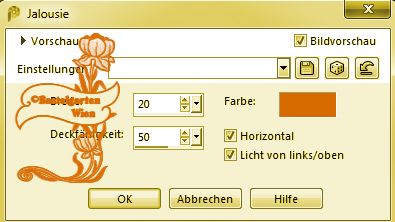
Auswahl aufheben
Wiederhole den Schlagschatten
mit dieser Einstellung ( 0 - 0 - 80-
10 )
30.)
Bild - Bild frei drehen
mit dieser Einstellung

31.)
Ebene neue Rastereben
Auswahlwerkzeug - Ellipse
Zieh nun so die Ellipse auf
- wie auf diesem Bild
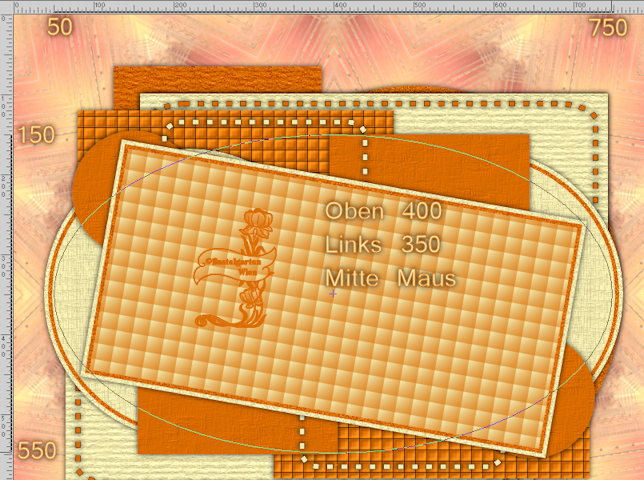
Fülle nun die Auswahl mit der
Hintergrundfarbe #F0E8AE
32.)
Wiederhole das Bildrauschen von Punkt 6
Auswahl ändern -
Verkleinern um 20 Pixel
Fülle die Auswahl mit
der Vordergrundfarbe
#D86B01
Wiederhole das Bildrauschen von Punkt 6
Auswahl ändern -
Verkleinern um 20 Pixel
Fülle nun die Auswahl mit der
Hintergrundfarbe #F0E8AE
Wiederhole die
Textur nach deiner Wahl aus
Punkt 8
Auswahl aufheben
Wiederhole den Schlagschatten
mit dieser Einstellung ( 0 - 0 - 80-
10 )
33.)
Ebene - neue Rasterebene
Auswahlwerkzeug - Benutzerdefinierte
Auswahl mit dieser Einstellung
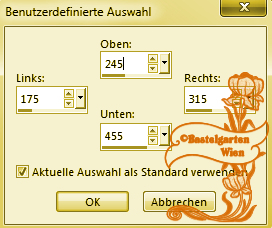
Fülle die Auswahl mit
der Vordergrundfarbe
#D86B01
34.)
Wiederhole das Bildrauschen von Punkt 6
Auswahl ändern -
Verkleinern um 5 Pixel
Fülle nun die Auswahl mit der
Hintergrundfarbe #F0E8AE
Wiederhole das Bildrauschen von Punkt 6
Auswahl ändern -
Verkleinern um 5 Pixel
Fülle die Auswahl mit
der Vordergrundfarbe
#D86B01
Wiederhole den Filter
Papyrus aus Punkt 21
Auswahl aufheben
Wiederhole den Schlagschatten
mit dieser Einstellung ( 0 - 0 - 80-
10 )
Ebene duplizieren
Bild - Horizontal Spiegeln
35.)
Ebene - neue Rasterebene
Auswahlwerkzeug - Benutzerdefinierte
Auswahl mit dieser Einstellung

Fülle die Auswahl mit
der Vordergrundfarbe
#D86B01
Wiederhole nun den Punkt
34 ohne Duplizieren
36.)
Hast du jetzt alles Richtig sollte
es so Aussehen

37.)
Aktiviere nun deine Haupttube
verkleinere sie nach deinen wünschen und
setzte sie auf das Bild
(da
ich nicht weis welche Haupttube ihr
nemmt, wird es nichts nützen wenn ich
euch meine angaben gebe)
Wiederhole den Schlagschatten -
mit dieser Einstellung ( 0 - 0 -
75 - 30 )
38.)
Aktivere dein Textwerkzeug
- Benenne dein Bild
Schreib deinen Namen
oder gib dein
Wasserzeichen darauf
Schlagschatten nach Wahl
39.)
Bild - Rand hinzufügen von 2 Pixel in
der Farbe #F0E8AE
Bild - Rand hinzufügen von 15 Pixel in
der Farbe #D86B01
Aktiviere nun deinen Zauberstab
( Toleranz und Randschärfe auf
0)
und
klicke in den breiten Rahmen
Wiederhole die
Textur nach deiner Wahl aus
Punkt 8
Effekte - 3D Effekte - Innenfasse mit
dieser Einstellung
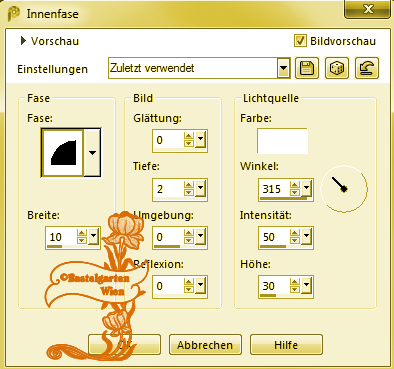
40.)
Bild - Rand hinzufügen von 2 Pixel in
der Farbe #F0E8AE
Bild - Rand hinzufügen von 2 Pixel in
der Farbe #D86B01
Bild - Rand hinzufügen von 2 Pixel in
der Farbe #F0E8AE
Bild - Rand hinzufügen von 2 Pixel in
der Farbe #D86B01
Bild - Rand hinzufügen von 15 Pixel in
der Farbe #F0E8AE
Aktiviere nun deinen Zauberstab
( Toleranz und Randschärfe auf
0)
und
klicke in den breiten Rahmen
Wiederhole die
Textur nach deiner Wahl aus
Punkt 8
Effekte - 3D Effekte - Innenfasse wie
eben
Bild - Rand hinzufügen von 1 Pixel in
der Farbe #D86B01
Nun bist
du fertig und du kannst deinen Bild
als jpg
abspeichern.
Ich hoffe dir hat das Tutorial genauso viel Spaß
gemacht
wie mir es zu schreiben.
Dankeschön fürs
nachbasteln.
Home
Dieses Tutorial wurde von
meiner Tochter Karin getestet

Design by Romana |